Немојте да изгубите своју удаљену сесију
- Када се повезујете на везу са удаљеном радном површином, мораћете да верификујете своје акредитиве пре него што се можете пријавити.
- Ово спречава неовлашћене кориснике да приступе вашим информацијама и користе ваше податке.
- Међутим, понекад се ваши акредитиви не могу верификовати, па прочитајте даље да бисте сазнали како то можете да решите.
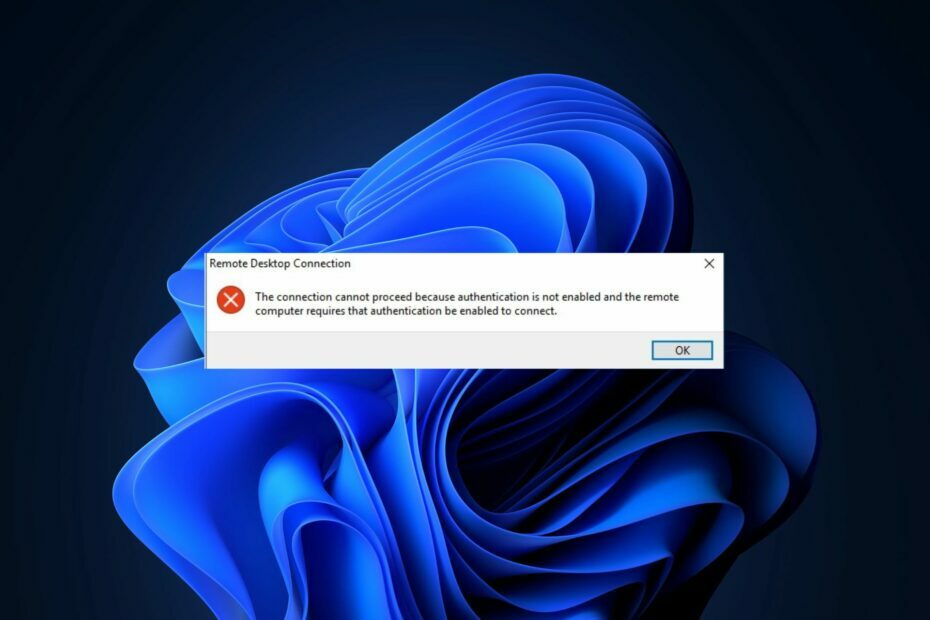
ИксИНСТАЛИРАЈТЕ КЛИКОМ НА ДАТОТЕКУ ЗА ПРЕУЗИМАЊЕ
Овај софтвер ће поправити уобичајене рачунарске грешке, заштитити вас од губитка датотека, малвера, квара хардвера и оптимизовати ваш рачунар за максималне перформансе. Решите проблеме са рачунаром и уклоните вирусе сада у 3 једноставна корака:
- Преузмите алатку за поправку рачунара Ресторо који долази са патентираним технологијама (доступан патент овде).
- Кликните Започни скенирање да бисте пронашли проблеме са Виндовс-ом који би могли да изазову проблеме са рачунаром.
- Кликните Поправи све да бисте решили проблеме који утичу на безбедност и перформансе вашег рачунара.
- Ресторо је преузео 0 читаоци овог месеца.
Ако покушавате да се повежете са удаљене радне површине и добијате грешку да је веза одбијена, то је највероватније зато што још нисте извршили аутентификацију.
Када покренете везу са удаљеном радном површином, од вас ће бити затражено да унесете акредитиве рачунара са којим се повезујете. Не можете да наставите пре него што ваши детаљи о аутентификацији буду верификовани.
Разлог због којег је потребна аутентикација је тај што је РДП намењен да га користи администратор. Администратор може да се повеже са било којим рачунаром на мрежи и управља њиме на даљину. Ако остане необезбеђен, свако би се могао повезати са вашим рачунаром и користити га.
Ово би угрозило податке корисника јер би свако ко има приступ могао искористити њихове податке за бескрупулозне активности. Понекад можете наићи на Грешка у РДП аутентификацији због ваших подешавања.
Зашто се моја веза са удаљеном радном површином не повезује?
Постоји неколико разлога зашто се веза са удаљеном радном површином неће повезати. Ево најчешћих:
- Нема довољно дозвола – Најчешћи разлог је тај што рачунар са којег покушавате да се повежете нема исправне дозволе за приступ циљном рачунару. Ово се може догодити ако користите налог домена са прениским нивоом дозволе или ако је ваш налог из неког разлога закључан.
- Ваш заштитни зид блокира везу – Уверите се да заштитни зидови које сте инсталирали на рачунару, као што је Виндовс заштитни зид или било који други софтвер заштитног зида треће стране, не блокирају приступ удаљеној радној површини.
- Удаљени рачунар је ван мреже или не реагује – Ово се може догодити ако корисник искључи удаљени рачунар или га искључи са мреже. Такође, испрекидана мрежна веза може изазвати такве проблеме.
- Неподржана верзија – Ако користите неподржану верзију Виндовс удаљене радне површине, мораћете да надоградите на најновију верзију коју подржава ваш тренутни ОС.
- Лоша мрежна веза – Не треба вам јака интернет веза за удаљену радну површину. Међутим, потребна вам је веза између вашег уређаја и удаљеног рачунара. Ако користите жичану везу, уверите се да је прикључена и да исправно ради.
Ако сумњате да би било шта од горе наведеног могло бити узрок грешке, пређите на наше напредне кораке за решавање проблема.
Како могу да поправим грешку не можете наставити јер је потребна аутентификација?
1. Проверите своју мрежну везу
Уверите се да је ваш рачунар повезан на Интернет. Ако није, ваша сесија удаљене радне површине можда неће моћи да се повеже.
Ваша веза такође може бити привремено недоступна или има проблема. Проверите статус своје везе и покушајте поново.
2. Ажурирајте софтвер
Ако добијате ову грешку, то значи да ваша РДП веза користи верзију РДП протокола коју сервер не подржава.
Стручни савет:
СПОНЗОРИСАНИ
Неке проблеме са рачунаром је тешко решити, посебно када су у питању оштећена спремишта или Виндовс датотеке које недостају. Ако имате проблема да поправите грешку, ваш систем је можда делимично покварен.
Препоручујемо да инсталирате Ресторо, алат који ће скенирати вашу машину и идентификовати у чему је грешка.
Кликните овде да преузмете и почнете да поправљате.
Да бисте решили овај проблем, мораћете да ажурирате РДП протокол на рачунару. Можете да инсталирате новију верзију софтвера Мицрософт Ремоте Десктоп Цоннецтион Цлиент на свој рачунар са веб локације Виндовс Упдате или Мицрософт.
3. Онемогућите заштитне зидове
Кад добијеш не можете наставити јер је потребна аутентификација грешке, обично је то због заштитног зида. Најчешћи заштитни зид је Виндовс заштитни зид, а други најчешћи су заштитни зидови независних произвођача.
Ваш заштитни зид можда спречава даљински приступ. Покушајте да онемогућите заштитне зидове и антивирусни софтвер, а затим проверите да ли се проблем и даље јавља. Ако можете да приступите веб локацији након што сте онемогућили заштитни зид, додајте изузетке за РДП.
- 0к00000б11: Како да поправите ову грешку на Виндовс 10 и 11
- Црни екран лаптопа Леново: Како то поправити у 5 корака
- 0к40010004 Грешка планера задатака: 3 начина да то поправите
- Поправка: Операција није успела са грешком 0к00001Б
- Шта је грешка 0к80029ц4а и како је брзо поправити
4. Уредите аутентификацију на нивоу мреже
- Погоди Виндовс + Р тастере за отварање Трцати команда.
- Тип регедит у дијалогу, а затим притисните Ентер.
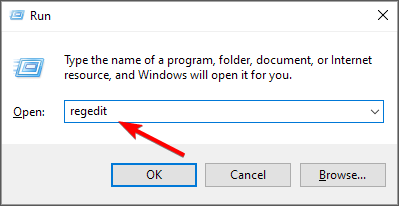
- Идите до следеће локације:
ХКЕИ_ЛОЦАЛ_МАЦХИНЕ\СИСТЕМ\ЦуррентЦонтролСет\Цонтрол\Терминал Сервер\ВинСтатионс\РДП-Тцп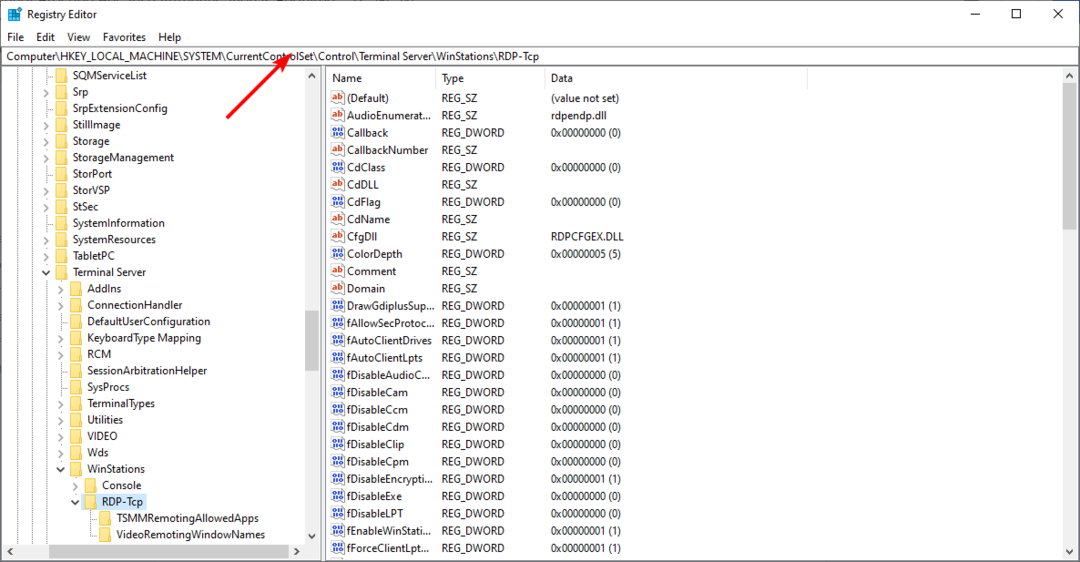
- Кликните десним тастером миша на СецуритиЛаиер, изаберите Измените ДВОРД и уредите Подаци о вредности на 0, а затим кликните У реду.
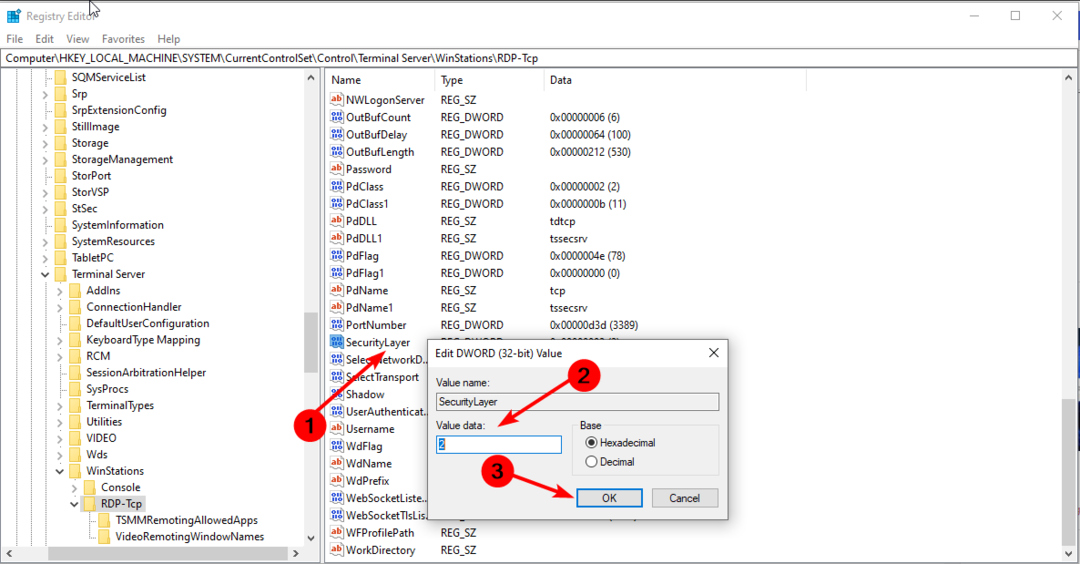
5. Деинсталирајте недавна ажурирања за Виндовс
Иако се увек препоручује да будете у току са најновијим ажурирањима за Виндовс чим постану доступна, понекад могу изазвати проблеме.
Нека ажурирања изазивају више проблема него што их решавају. Један такав проблем је грешка РДП аутентификације. Ако сте недавно инсталирали нове исправке, преокрените радњу и погледајте да ли грешка и даље постоји.
Како да онемогућим аутентификацију на нивоу мреже удаљене радне површине?
Подразумевано, аутентификација на нивоу мреже је омогућена на клијенту удаљене радне површине. То значи да сви ваши корисници морају имати важећи налог домена да би се повезали са удаљеним рачунаром.
Ако нисте конфигурисали своје окружење да користи аутентификацију на нивоу мреже, можете да је онемогућите пратећи ове кораке:
- Погоди Виндовс кључ, тип Контролна табла у траци за претрагу и кликните Отвори.

- Изаберите Систем и безбедност.

- Кликните на Дозволите даљински приступ.
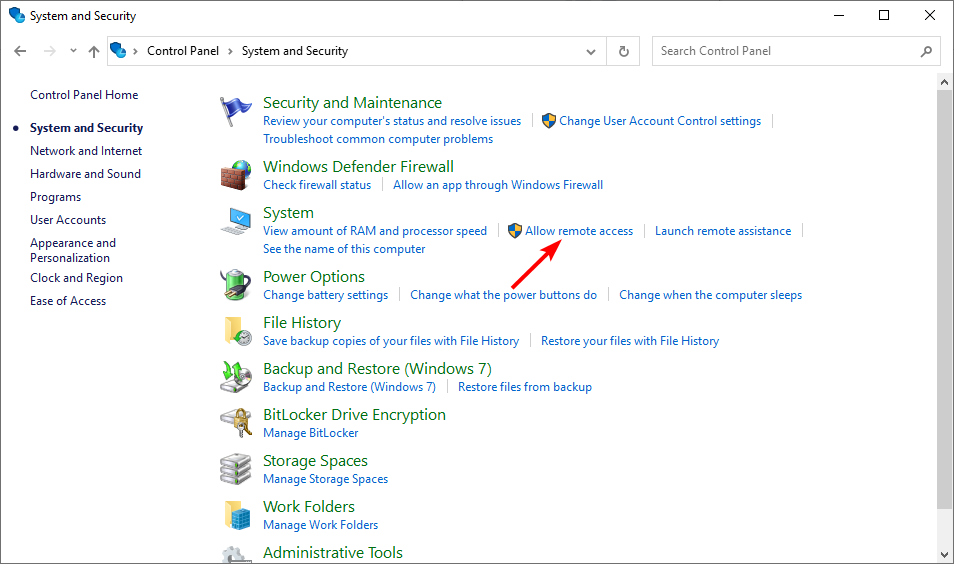
- Погоди Ремоте таб, под Ремоте Десктоп, поништите избор Дозволите везе само са рачунара који користе удаљену радну површину са аутентификацијом на нивоу мреже.
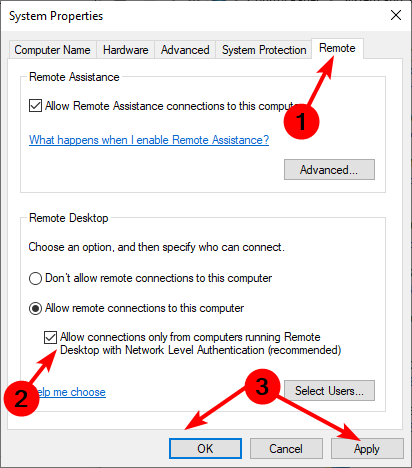
А то је како да решите удаљену радну површину на којој не можете да наставите јер је потребна аутентификација грешка. Такође можете наићи не може се контактирати локални орган безбедности грешка, али наш детаљни водич вам даје корак по корак процес да заобиђете овај проблем.
У случају да ваш удаљена сесија је прекинута, имамо и стручни водич за исто тако да обавезно проверите и то.
Обавестите нас о свим додатним размишљањима о овој теми у наставку.
Још увек имате проблема? Поправите их овим алатом:
СПОНЗОРИСАНИ
Ако горњи савети нису решили ваш проблем, ваш рачунар може имати дубље проблеме са Виндовс-ом. Препоручујемо преузимање овог алата за поправку рачунара (одлично оцењено на ТрустПилот.цом) да им се лако позабавите. Након инсталације, једноставно кликните на Започни скенирање дугме, а затим притисните на Поправи све.

![Унесите акредитиве мреже на Виндовс 10 [Најбоља решења]](/f/73bf8c710f6d49bebfde752ea8b2d3fc.jpg?width=300&height=460)
